Estas trabajando en Excel y busca una lista de nombres y apellidos que desea revertir antes de ordenarlos? Bueno, en este artículo te mostraré la fórmula correcta para invertir el nombre y apellido en Excel, todo lo que necesita hacer es seguir leyendo para comprender cómo cambiar el orden de inserción.

A menudo sucede insertar datos en una hoja de Excel y luego se da cuenta de que el orden de inserción es incorrecto. Por ejemplo, si ha ingresado una lista de nombres y apellidos en una sola celda y necesita ordenarlos, encontrará serias dificultades porque la clasificación se hará por nombre y no por apellido. La costumbre y el sentido común quieren que una lista se organice en orden alfabético, por lo tanto, a través del apellido de cada nombre individual.
Cómo revertir nombres y apellidos en Excel es simple: solo una fórmula.
Si tiene una columna A con una lista de nombres que incluye el nombre antes del apellido separados por un espacio, configure una columna B donde terminarán los nombres al revés con el apellido y el nombre.
La función a utilizar se llama "DERECHA". Puede insertar esta función con el comando Insertar> Función, o escribir el siguiente comando directamente en la celda B1:
= DERECHA (A1, LONGITUD (A1) -BUSCAR (""; A1)) & "" & IZQUIERDA (A1, BUSCAR (""; A1) -1).
Es una fórmula compleja formada por varias subfórmulas.
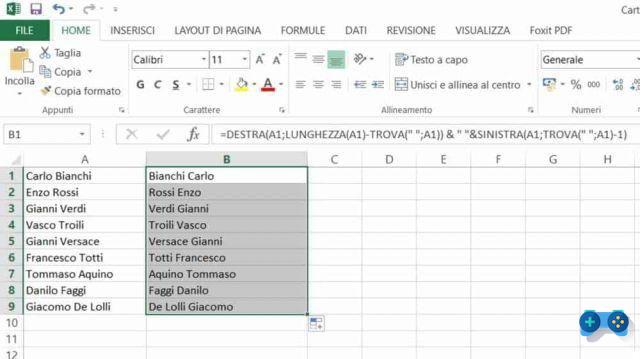
Además de la función DERECHA, también puede observar las funciones LEN, BUSCAR e IZQUIERDA. Por supuesto, en lugar de A1, debe insertar la referencia a la primera celda de su lista.
Sin analizar cada paso, la filosofía general de la función es la siguiente: le indica a Excel que ubique el texto más allá del espacio, luego lo mueve al principio de la cadena, dividiendo la primera y la segunda palabra con otro espacio.
Una vez ingresada la fórmula en la primera celda (B1), debe asegurarse de que la misma operación también se repita para todas las demás celdas, para todos los nombres y apellidos de la lista.
Seleccione la celda que contiene la fórmula que ingresó y seleccione la esquina inferior derecha de la celda, luego, manteniendo presionado el botón izquierdo del mouse, arrastre el puntero a la última celda.
La fórmula se copiará automáticamente en las celdas siguientes, con las referencias actualizadas.
Eventualmente podrás invertir el nombre y apellido en Excel.
Alejandro Crespo Martínez
Somos un equipo especializado y apasionado de la realidad virtual. Contamos con una amplia experiencia en esta área. Decidimos crear ForVirtualRealityLovers para compartir toda nuestra información con clientes y usuarios. Contamos con información de calidad. ¡Puede encontrar consejos, guías, entrevistas, productos destacados y mucho más! ¡Si tiene curiosidad, ingrese a nuestro sitio ForVirtualRealityLovers.com y descubra el mundo virtual! 😉
Cómo intercambiar filas y columnas en Excel ❯
Artículos relacionados con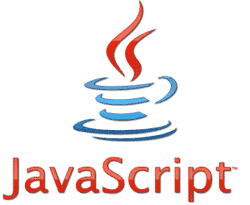
Javascript: muestra imágenes aleatorias en tu sitio
Cómo dividir archivos grandes
Cómo mantener el ventilador bajo control cuando nuestra PC se calienta
Microsoft lanza el nuevo Office 365 Home Premium
¿Cómo leer archivos con extensión MKV?
Word no se abre: el documento puede ser de solo lectura o estar cifradoAgregue un comentario de Cómo revertir nombres y apellidos en ExcelSoftware
❤️Chi sono para amantes de la realidad virtual?Para los amantes de la realidad virtual, somos un equipo de personas que tienen como objetivo brindarle la mejor información sobre la realidad virtual. ¿Qué información compartimos?Compartimos todo lo que necesitas saber sobre realidad virtual, consejos, precios, funciones, guías y mucho más. 🤖 ¿Cuáles son los mejores productos de realidad virtual?Contamos con la mejor sección de información sobre los mejores productos de realidad virtual. 
 Este trabajo está bajo un Licencia internacional Creative Commons Reconocimiento-No comercial-Sin derivados 4.0. 2021 / primerpaso.me X Dai un'occhiata ai nostri migliori articoli!
Programas para eliminar archivos indelebles
Cómo comparar dos archivos de texto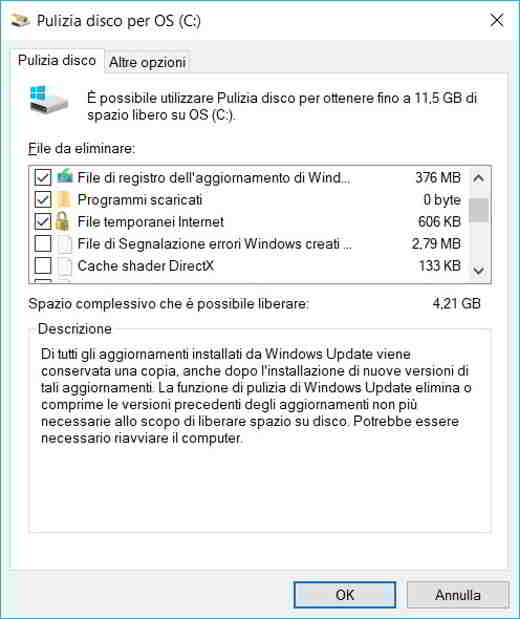
Programas para eliminar archivos innecesarios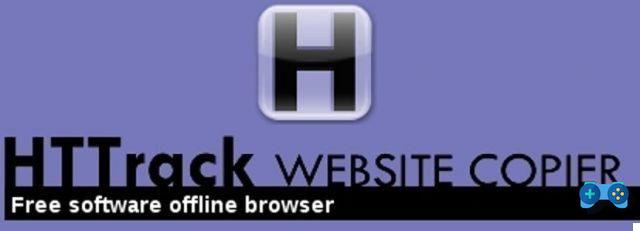
Cómo descargar y clonar un sitio web completo |


























